

こんにちは!
ちゃんみおです。

ちゃんみおの妹、
ちゃんいもです。

今日はGarageBandの自動演奏機能について
紹介していきたいと思います!

自動演奏って?

説明しよう!
自動演奏とは、音源を選択してコードを指定すると勝手に演奏してくれるという超便利な機能です!!

楽器が弾けなくても演奏が出来上がるってことだね。
じゃあ今日の目次から!

実は私、ピアノとオーボエしか満足に演奏することができません。

私はピアノとサックスしかできない!

ギターやドラムはまっっっっっっったく演奏できません!!

左に同じく

そんな私がGarageBandを始めたすぐの時、
お世話になった自動演奏についての話です。
ちなみにMac版には基本的に自動演奏機能はありません!
自動演奏ができるトラック
自動演奏機能といっても、
全ての音源にこの機能が付いているわけではありません。
まずは対応している音源をご紹介します!
かなりざっくりな説明ですので
詳しい操作方法を知りたい方はこちらもどうぞ。
KEYBOARD
まずはキーボードです。
おそらく、新しくGarageBandを開くと
TRACKSのデフォルトとしてこの画面が出るかと思います。
GUITAR
キーボードの画面から左右にスライドしていくと出てきます!
ギターが弾けない私にとって、とてもありがたい存在ですね。
BASS
こちらはベースです。
ベースにも結構お世話になっています(笑)
STRINGS
この自動演奏機能の使用頻度は少なめですが、
なかなかいい演奏をしてくれるのでお気に入りです。
こちらは後述します!
WORLD
これはいわゆるいろんな国の伝統楽器です。
最近、ずっと待ち望んでいた日本のお箏の音源が追加されたので
和風BGMを作ってしまいました(笑)
興味がありましたら是非聞いてみて下さい!
DRUMMER
やってきましたドラムの自動演奏!!
私がGarageBandを初めて目にしたのはMacで、
ドラムの自動演奏機能に衝撃を受けたわけです。
そこから、iPhoneでも制作できないかな…
と、私の制作活動が始まったのです!
それとこの記事の最初の方で、
Macには自動演奏機能が搭載されていないという話をしました。
MacのGarageBandをいじったことがある方は分かると思いますが、
ドラマーは別で用意されているので、こちらはiPhoneと同じように利用することができます!
自動演奏を録音する
お待たせいたしました!
メンバーの紹介も済んだところで、
実際に機能について説明していこうと思います。
先ほどご紹介したトラックから、お好きなものを選んで下さい。
私はSTRINGSを選択してみました!
ちなみにKEYBOARD、GUITAR、BASSも
操作はだいたい同じですので参考にしてみて下さい。
では完全に私の都合ですがストリングスの画面で進めますので、
画面左下のSmart Stringsをタップします(笑)
するとこんな画面になります。
このアルファベット達がコードで、
このコードを指定することで自動演奏が成立するのです!
それでは画面右上のツマミのようなアイコンをタップしてみて下さい。
このような画面に切り替わります。
テンションが上がりますね!!
で、この画面の右側にAutoplayコーナーがあります。
デフォルトではOffになっていると思うので、
隣の数字を選択してコードをタップしてみて下さい。
どうでしょうか?
Auto playの数字はパターンを表しているので
色々試してみて下さいね!
どのパターンも飽きた!という方は
画面左上の▼を選択してMy Songsの下をタップしてみて下さい。
この画面までたどり着いたら、
4種類のジャンルからまた選んで下さい。
それぞれに違うパターンが組み込まれているので
楽しめると思いますよ!
ちなみに私のオススメはRomanticです。
とても壮大な気分になります。
まとめ
一部ですが、GarageBandの自動演奏機能をご紹介しました。
自動演奏に対応しているトラックは
・KEYBOARD
・GUITAR
・BASS
・STRINGS
・WORLD
・DRUMMER
今回詳しく説明できなかったWORLDとDRUMMERですが、
順を追って記事にする予定ですので、もうしばらくお待ちください。
WORLDについての記事はこちら
DRUMMERについての記事はこちら
もちろん自動演奏だけで楽曲を作るのは難しいし、
見てもらって分かったと思いますがコードにも限りがあります。
実際にデフォルトにないコードが登場してしまった場合は、
こちらの記事を参考にしてみてください。
ただ自動演奏を使ってみただけではイメージも湧かないと思うので、
次は既存曲を設定して自動演奏機能を活用していきたいと思います!
次回もお楽しみに!
それではまた٩( ‘ω’ )و
ちゃんみお

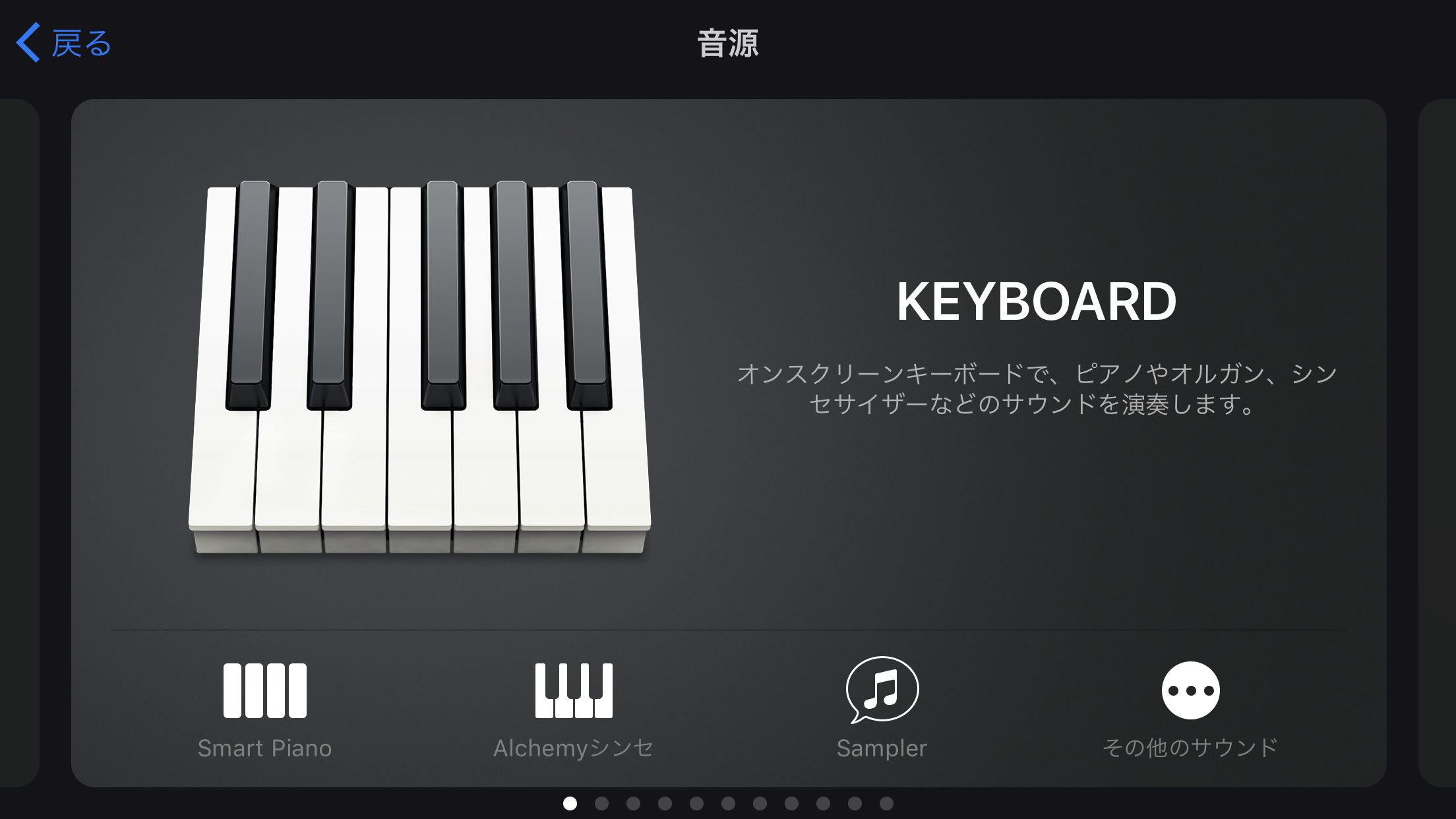
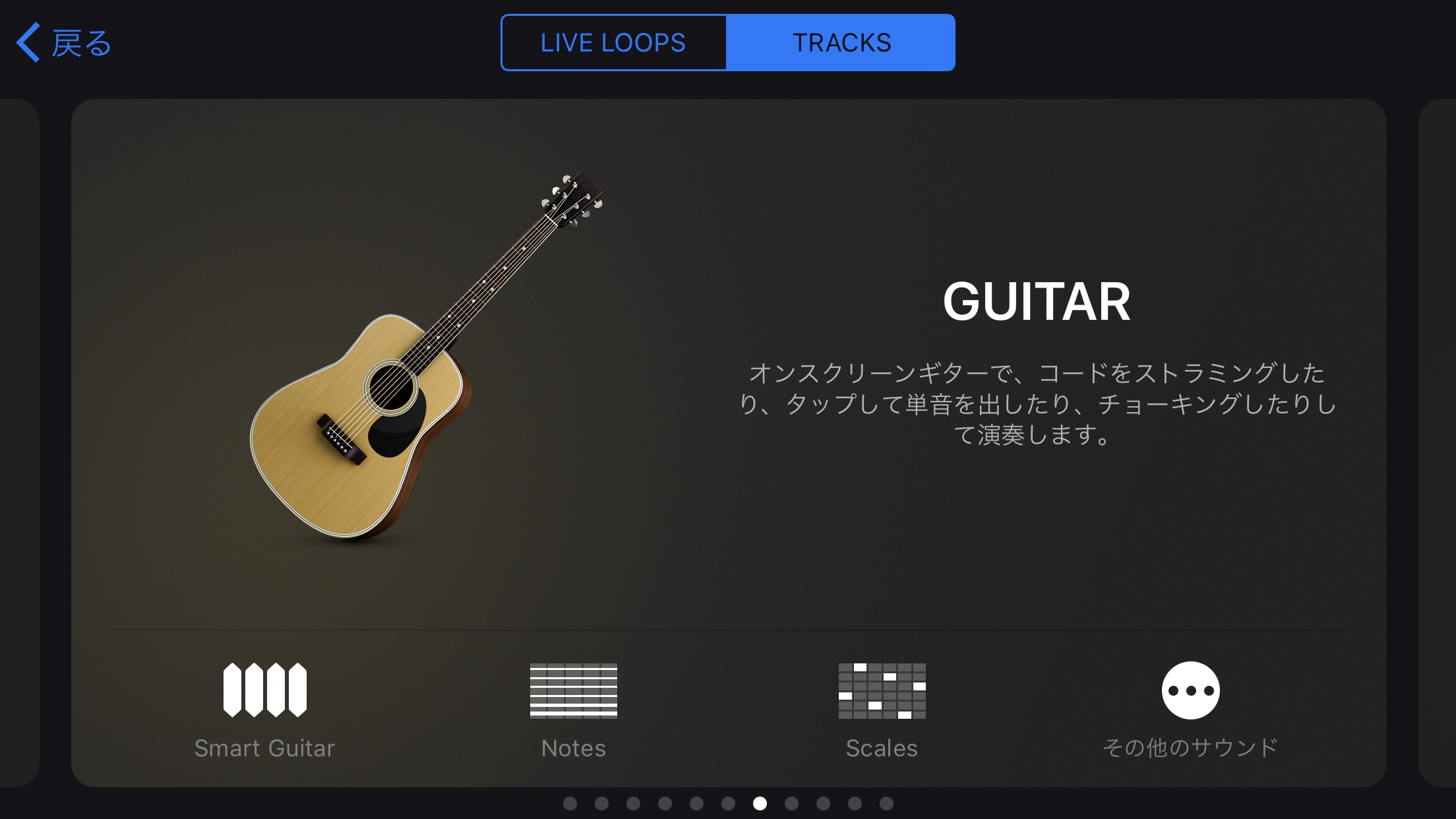
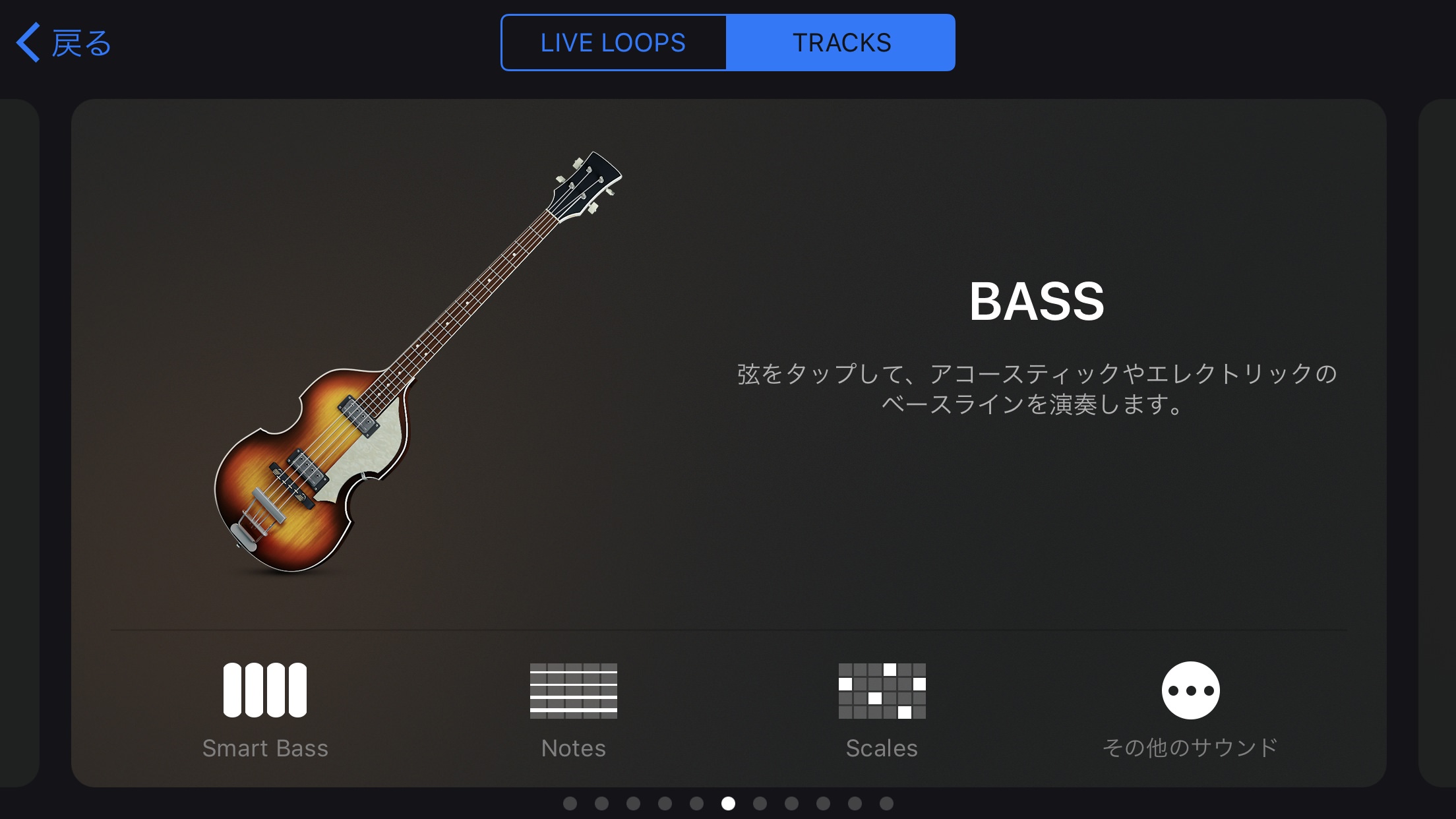
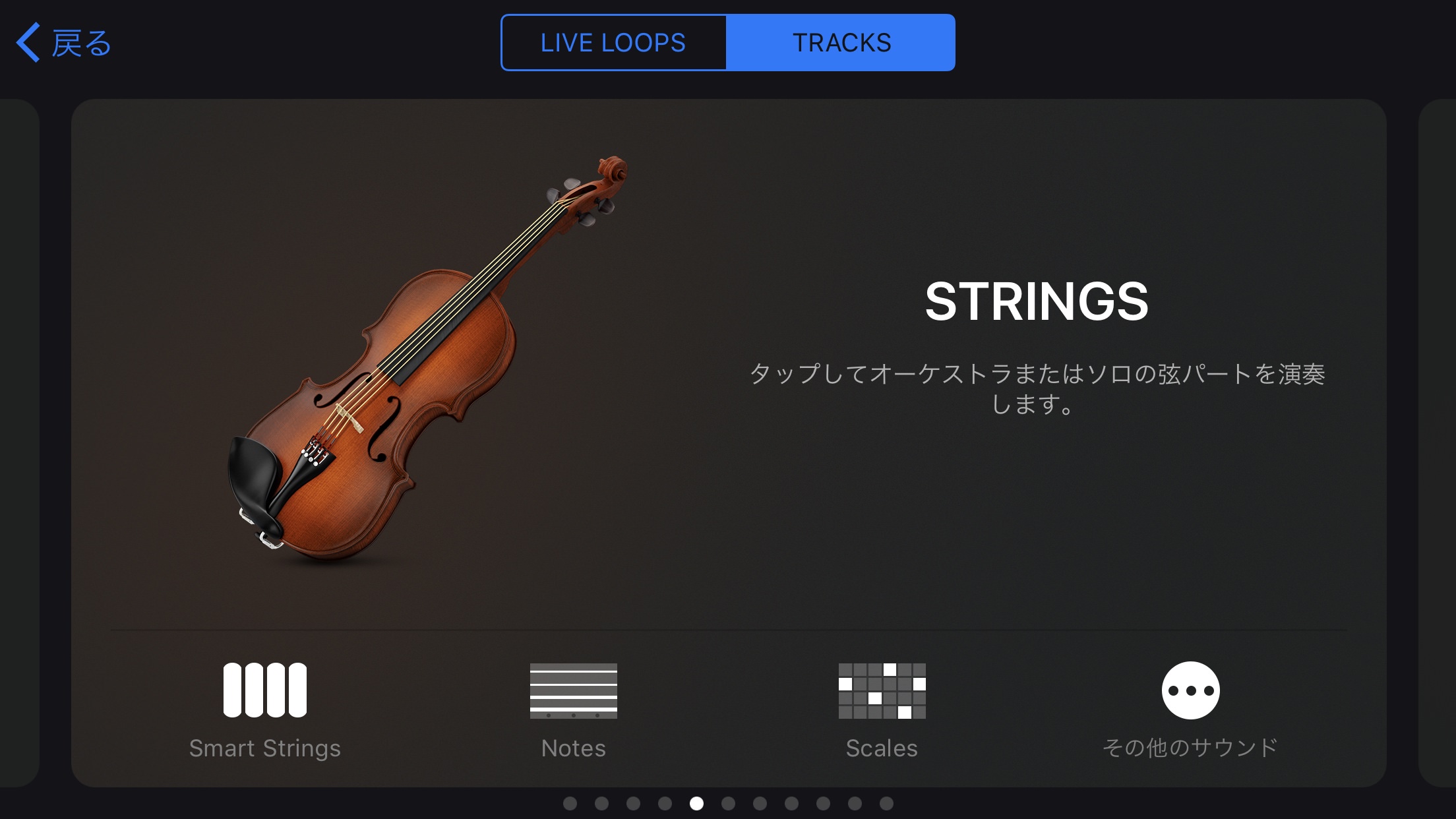
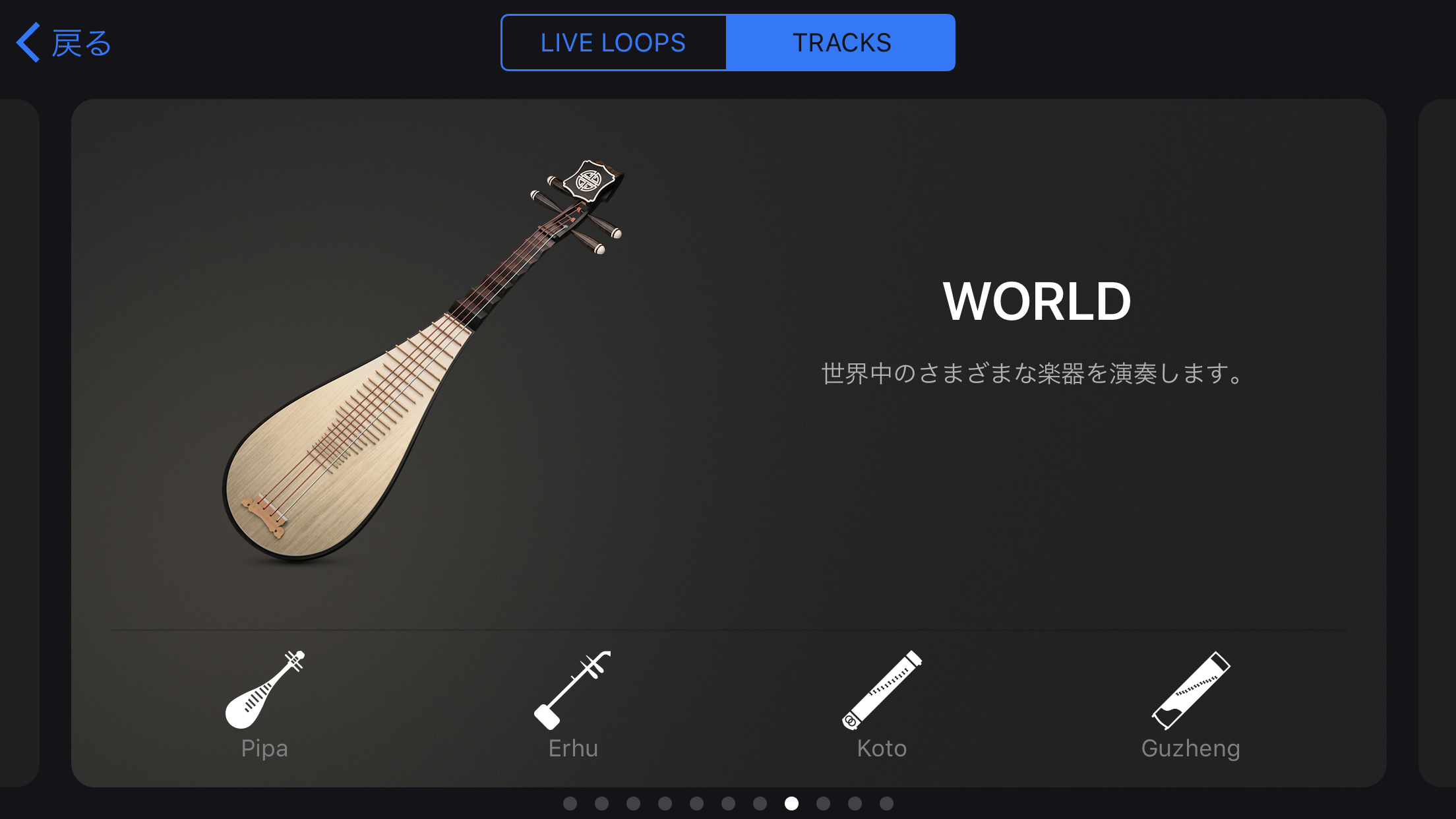
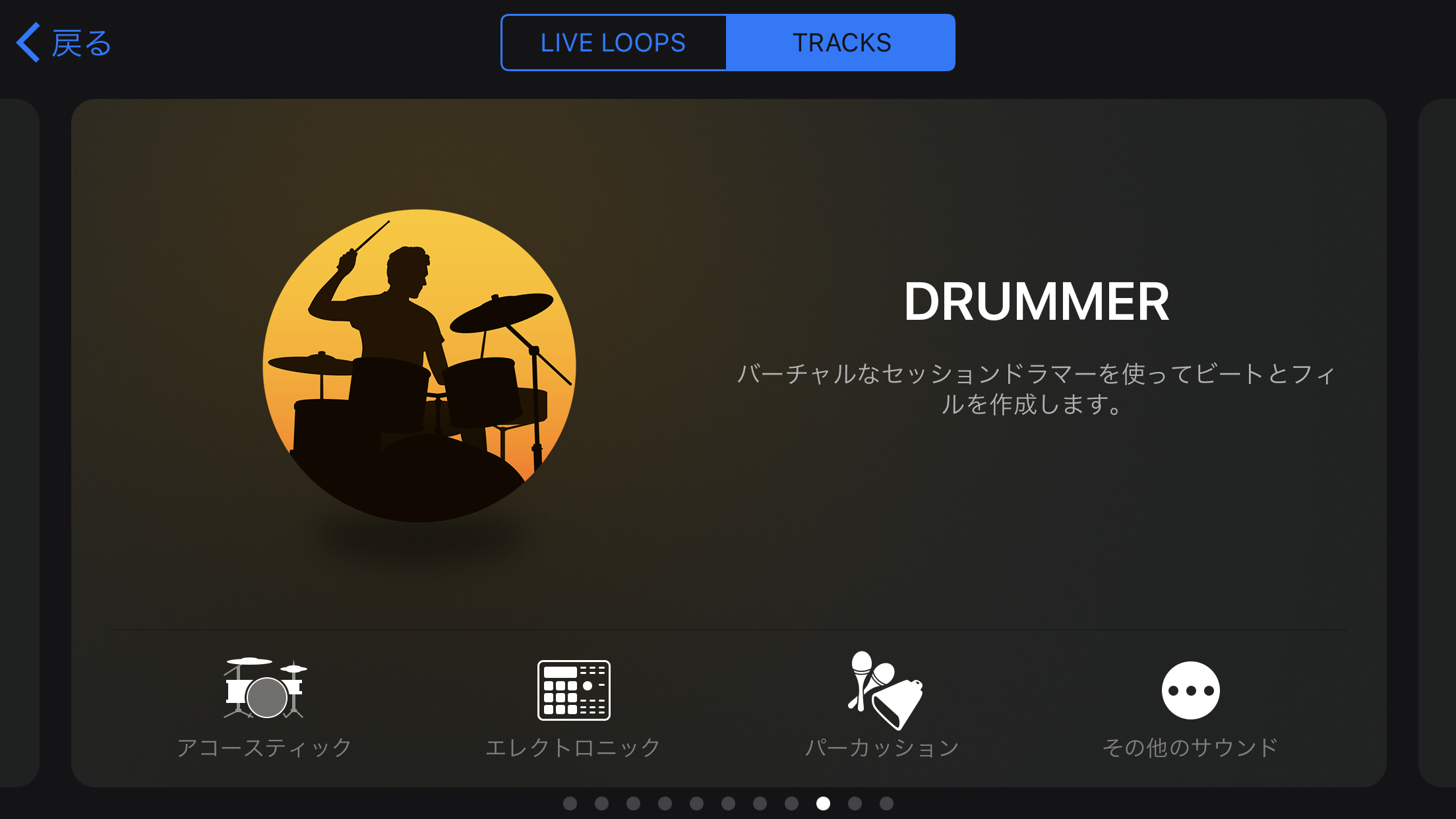
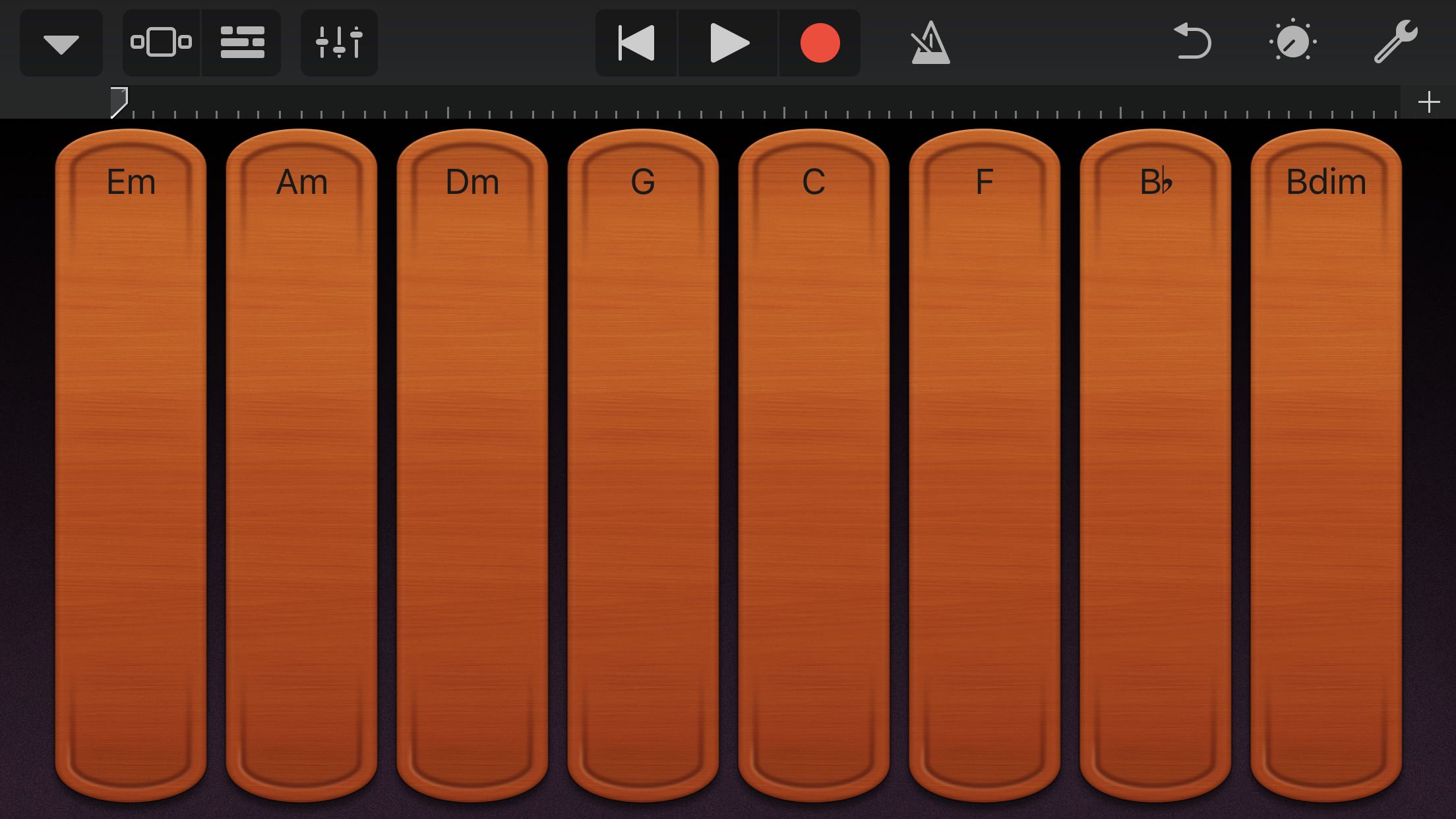
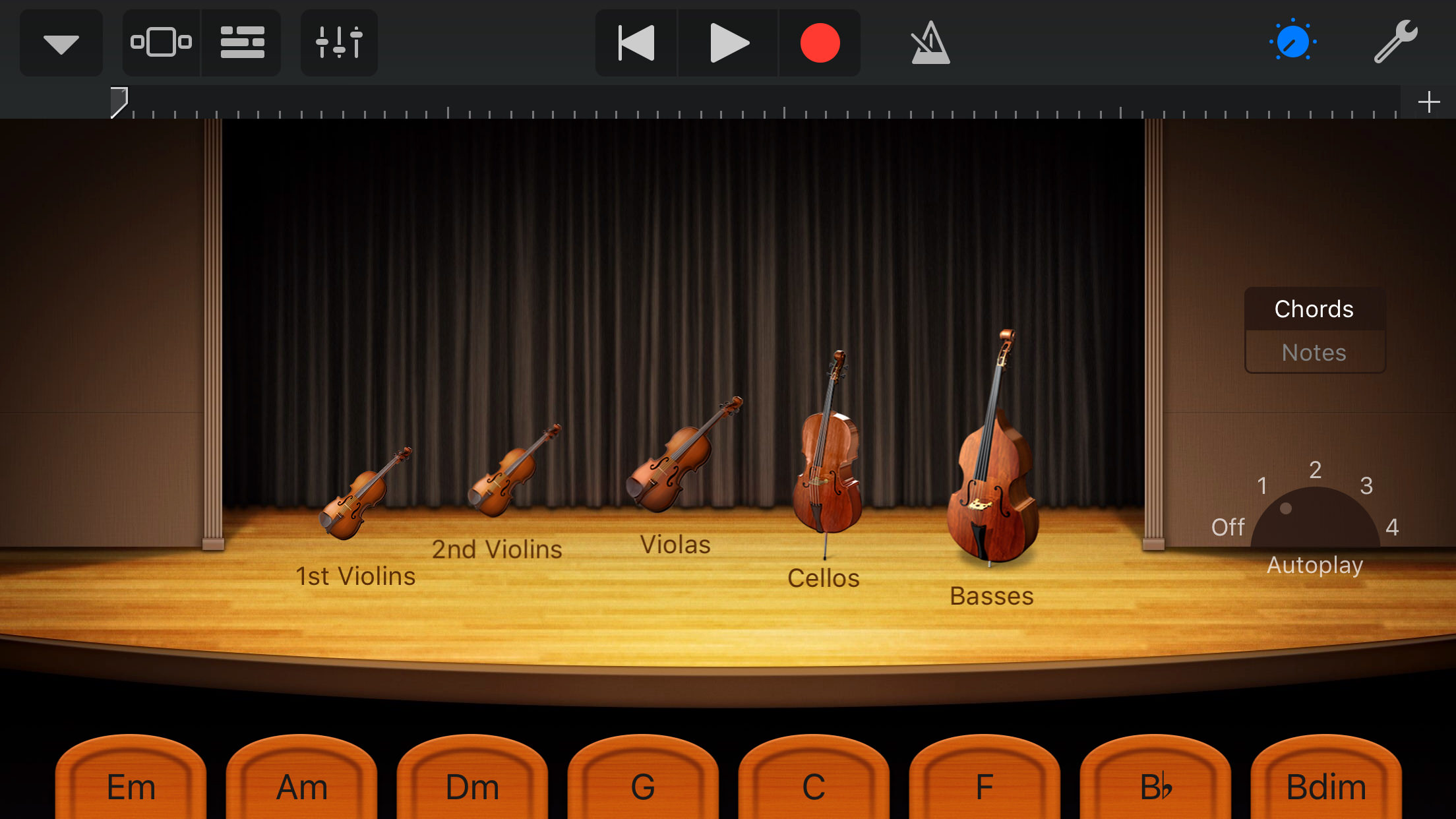

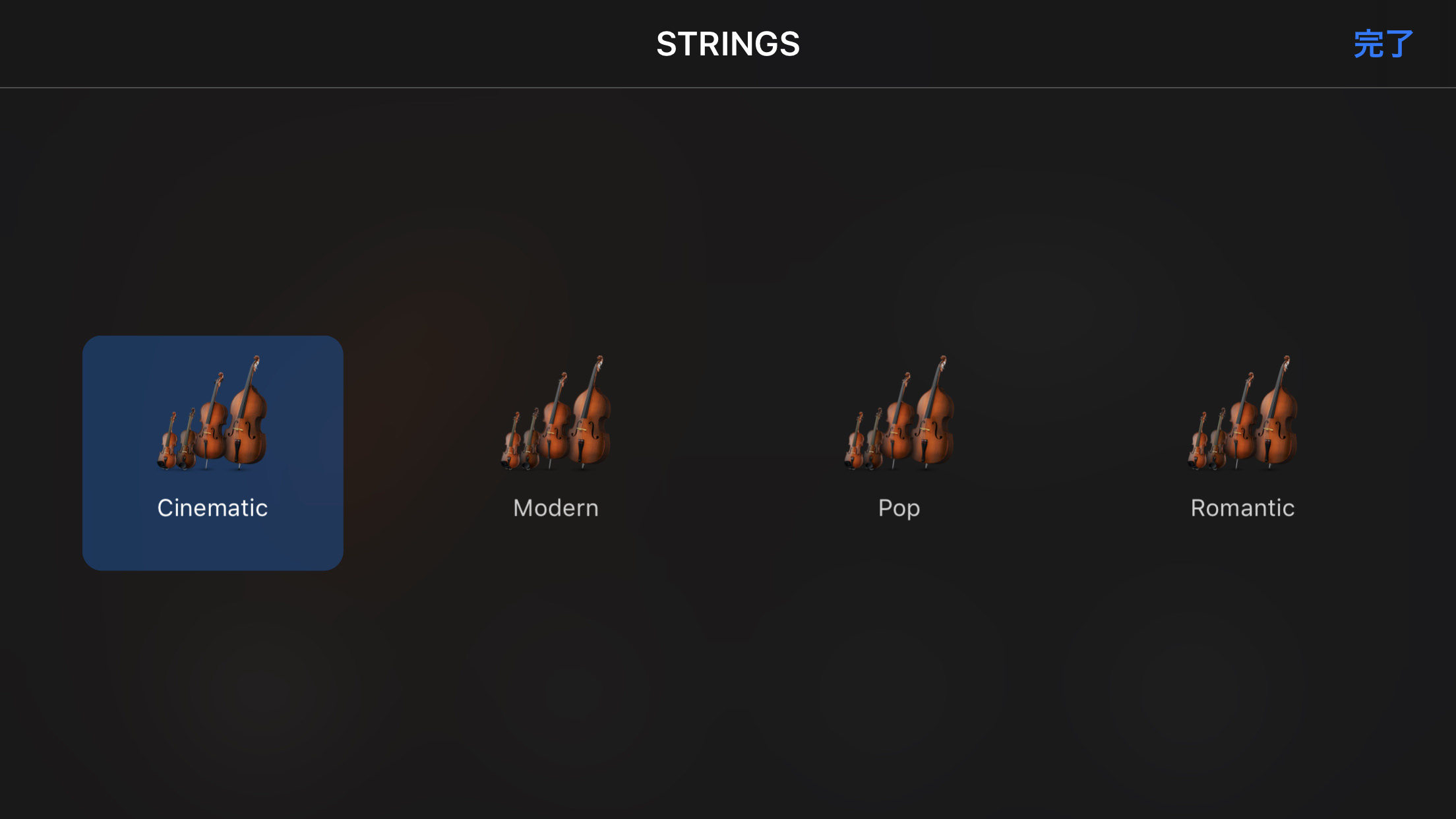

コメント